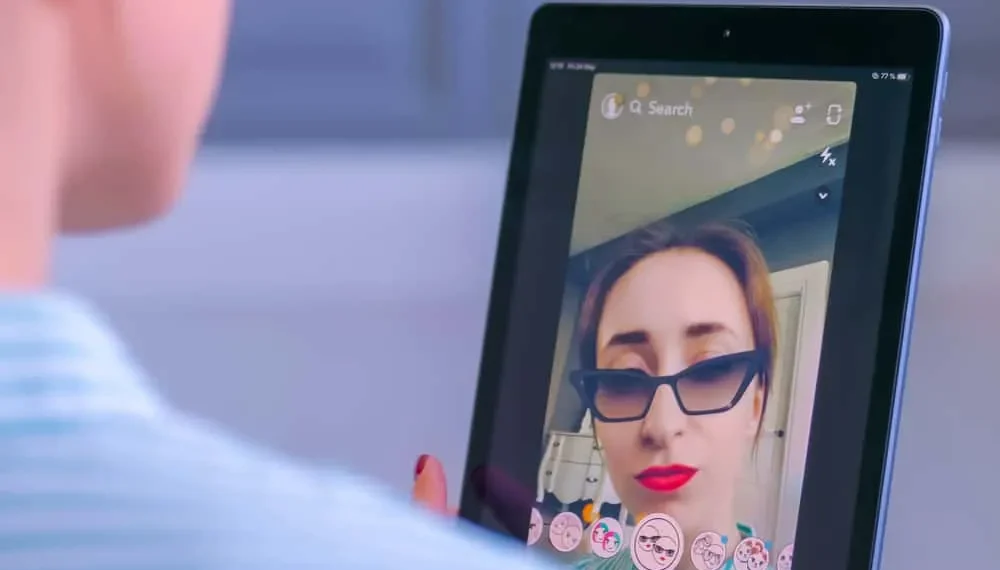Snapchat став всесвітньо відомим додатком для фотографування. Усі на Snapchat, від знаменитостей до робочих нетизенів. Секрет полягає в “фільтрів Snapchat”, які допомагають покращити ваше звичне оснащення. Люди, як правило, подобаються його фільтрам редагування фотографій і мають найкраще. Де один фільтр робить чудеса, як щодо застосування 2 фільтрів?
Швидка відповідьЄ один простий спосіб застосувати 2 фільтри на Snapchat. Вам потрібно перейти до Snapchat. Відкрийте камеру та сфотографуйте або виберіть фотографію у своїй галереї. Проведіть проведіть, щоб застосувати більше фільтрів до вашого оснащення. Як тільки ви знайдете потрібний фільтр, тримайте палець над ним. Тримайте палець і використовуйте інший палець, щоб нанести інший фільтр.
Будемо чесними, зображення стають 100 разів гарнішими або веселішими, коли ви застосовуєте фільтри над ними. На Snapchat ви можете додати до своїх фотографій каракулі, час, емоджи та багато інших додатків. І все -таки, коли ви застосовуєте 2 фільтри на Snapchat до ваших знімків, результати знаходяться на іншому рівні.
Ви хочете знати, як застосувати 2 фільтри на Snapchat? Ну, не стримуйся. Дотримуйтесь нашого путівника, щоб зробити свої фотографії за редакцією меншими зусиллями!
Як взяти і додати два фільтри на Snapchat?
Фотографії виходять чудовими, коли ви берете їх зі своєї камери Snapchat. І все -таки вишня на вершині – інструменти та методи редагування Snapchat . Технічно Snapchat пропонує вам застосувати 4-5 фільтрів до своїх зображень та відео. Як так?
Спочатку ви фотографуєте в будь -якому розшукуваному фільтрі на Snapchat . Після цього ви прикрашаєте картину різними милими та модними зборами. Нарешті приходить на етап, щоб додати два фільтри на Snapchat, які ми вже викладали в наведеному нижче посібнику.
Ось як застосувати 2 фільтри на Snapchat!
Крок №1: Запустіть додаток Snapchat на своєму телефоні
На першому кроці вам може знадобитися отримати додаток Snapchat на своєму телефоні. Якщо ви вже отримали додаток на своєму пристрої, запустіть його . Якщо ні, ви можете завантажити Snapchat з Apple App Store або Google Play Store. Після цього перейдіть до наступного кроку!
Крок №2: Сфотографуйте/Завантажте зі свого пристрою на Snapchat
Після відкриття програми направляйте камеру на потрібний вигляд . Зафіксуйте малюнок, на якому ви хочете застосувати 2 фільтри на Snapchat . Ви також можете отримати зображення зі своєї галереї . На цьому кроці вам просто потрібно отримати фотографію.
Порада!На цьому етапі ви можете використовувати панель меню в правій частині екрана. Клацніть на параметри, щоб намалювати каракулі на вашому малюнку. Додайте час та інші аксесуари для прикраси зображення перед застосуванням фільтрів.
Крок №3: Нанесіть перший фільтр до свого зображення на Snapchat
Тепер у вас є зображення, яке ви хочете застосувати два фільтри в руки. Наступне, що потрібно зробити – це застосувати перший фільтр . Проведіть пальцем у будь -який бік , щоб нанести фільтр. Проведіть проведіть, поки ви не знайдете фільтр , який ви хочете додати вперше до свого зображення. Тепер зупиніться там і перейдіть до наступного кроку!
ІнформаціяВи можете дотримуватися інструкцій та додати фільтри з будь -якої сторони. Це ваш дзвінок або вибрати фільтри з правого або лівого боку; Проведіть проведіть на будь -яку сторону, ви хочете отримати найкращі фільтри.
Крок №4: Застосовуйте другий фільтр до свого зображення на Snapchat
Коли ви перебуваєте на кроці 3, тримайте палець над цим зображенням.
Після успішного зупинки фотографії одним застосованим фільтром (пальцем) скористайтеся іншим пальцем для пошуку нових фільтрів . Ще одним пальцем проведіть пальцем лівого боку , щоб нанести другий фільтр.
Крок №5: Збережіть фотографію та надішліть Snap
Тепер, коли ви досягли бажаного результату. Тут у вас є малюнок із застосованими 2 фільтрами. Тепер збережіть фотографію , натиснувши кнопку стрілки в нижній лівій стороні екрана. Надішліть його своїм друзям стрілкою на нижній правій частині!
Резюме
На Snapchat люди щодня обмінюються. Вони завантажують історії, надсилають знімки та підтримують смуги. Коли справи йдуть чудово, ви можете помітити різницю в знімках свого друга.
Ви обоє оновили свої версії Snapchat, але як їхні знімки застосовуються 2 фільтри. Отже, вам також потрібно навчитися застосовувати 2 фільтри на Snapchat.
Таким чином, ми курали компактний список із п’яти кроків, які допоможуть вам вийти за цей час. Тепер ви можете застосувати різні фільтри до своїх фотографій Snapchat і дозволити своїм друзям задуматися про те, що змінилося!
Поширені запитання
Як застосувати 2 фільтри до відео на Snapchat?
Перейдіть до свого Snapchat. Захопіть/додайте відео до Snapchat. Проведіть пальцем у будь -який бік і нанесіть один фільтр. Тримайте палець над екраном. Проведіть проведіть ліворуч, використовуючи інший палець і нанесіть будь -який фільтр, який вам подобається. Ваше відео буде застосовано два фільтри.
Як додати час до своїх фотографій на Snapchat?
Перейдіть до Snapchat -> Клацніть на малюнок. Перейдіть до панелі меню у верхній правій частині екрана. Ви побачите капітал “T.” Клацніть на нього, щоб додати текст до свого зображення на Snapchat.